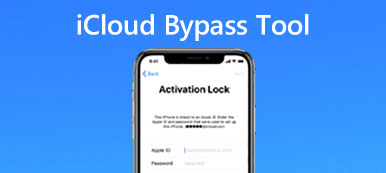Hogyan lehet megkerülni a „Trust This Computer” funkciót iPhone-on? Mi a teendő, ha az üzenet miatt nem tudja csatlakoztatni az iPhone-t a számítógéphez? Az iPhone-fájlok iTunes-szal történő szinkronizálásához, a funkciók frissítéséhez vagy akár az iPhone számítógépen keresztüli töltéséhez érintse meg a „Trust This Computer” (Bízz ebben a számítógépben) elemet az iPhone készüléken az első csatlakozáshoz. Íme 3 hatékony módszer a „Trust This Computer” megkerülésére az iPhone készüléken, amelyeket tudnia kell.

- 1. rész: Hogyan lehet megkerülni a „Trust This Computer” funkciót iPhone-on a beállításokon keresztül
- 2. rész: A "Trust This Computer" kiiktatása iPhone készüléken a rendszerbeállításokkal
- 3. rész: Az iPhone-on megragadt „Trust This Computer” (Bízz ebben a számítógépben) javítása és megkerülése
- 4. rész: GYIK a "Trust This Computer" kihagyásáról iPhone-on
1. rész: A „Trust This Computer” funkció kiiktatása iPhone-on a beállításokon keresztül
Ha a "Bízz ebben a számítógépben" üzenet újra és újra felugrik egy hurokban, egyszerűen megkerülheti a beállítások alkalmazást az iPhone-on. A következő lépésekkel megbízhatóvá alakíthatja a számítógépet.
1 lépésMenj a beállítások alkalmazást az iPhone-on. Válaszd a Általános opciót a legördülő listából, és érintse meg a Az iPhone átvitele vagy visszaállítása opciót.
2 lépés Ezt követően válassza ki a vissza > Hely és adatvédelem visszaállítása választási lehetőség. Írja be a jelszavát, és érintse meg a gombot Beállítások alaphelyzetbe állítása opciót.
3 lépés Ez visszaállítja az iPhone gyári beállításait, amelyek visszavonják az engedélyt, amely megkerülheti a "Trust This Computer" funkciót az iPhone-on.

2. rész: A "Trust This Computer" kiiktatása iPhone készüléken a rendszerbeállításokkal
Tegyük fel, hogy az iPhone képernyője elromlott, és nem tudja megnyomni az iPhone képernyőjét, amikor megjelenik a „Bízz ebben a számítógépben” üzenet. Ebben az esetben megkerülheti a „Trust This Computer” funkciót az iPhone készüléken a használatával Rendszerbeállítások a Windows számítógépen.
1 lépés Először csatlakoztassa iPhone-ját a számítógéphez. Kattints a Windows szimbólum a bal alsó sarokban.
2 lépés Kattintson az eszköz a felugró ablakban. Keresse meg Bluetooth és más eszközök lista. Találja meg a sajátját Apple iPhone alatt Egyéb eszközök választási lehetőség. Kattintson rá, majd kattintson Eszköz eltávolítása. Kattints Igen megerősítéséhez.
3 lépés Ezután húzza ki az iPhone kábelt, majd csatlakoztassa újra. Mostantól a számítógép érintés nélkül felismeri iPhone-ját Bízzon az iPhone-on.

3. rész: Az iPhone-on megragadt „Trust This Computer” (Bízz ebben a számítógépben) javítása és megkerülése
Mit szólnál ahhoz, hogy az iPhone beragadjon a "Bízz ebben a számítógépben" felirattal? Ha nem tudja megérinteni a Trust gombot az iPhone eléréséhez, használhatja Apeaksoft iOS feloldó hogy kikerülje a „Trust This Computer” funkciót iPhone-on. Lehetővé teszi az iPhone jelszavának törlését, hogy bejusson a képernyőzáras eszközbe.

4,000,000 + Letöltések
Írja be a lezárt iPhone-t a Trust This Computer üzenettel.
Frissítsen az iOS legújabb verziójára a kapcsolódó problémák megoldása érdekében.
Pár másodpercen belül megkerülheti a Trust This Computer alkalmazást iPhone-on.
Támogassa a legújabb iPhone 17 alkalmazást az iOS 26 és korábbi verzióival.
1 lépésTöltse le és telepítse az Apeaksoft iOS Unlocker alkalmazást, elindíthatja a programot, és kiválaszthatja a Törölje a jelszót mód. Ellenőrizze, hogy az iPhone az eredeti USB-kábellel csatlakozik-e a számítógéphez.

2 lépésEzt követően megerősítheti az iPhone-on található információkat, és kattintson a gombra Rajt gombot a folytatáshoz. A program megkezdi a kapcsolódó firmware-csomag letöltését a probléma megoldása érdekében.

3 lépésMiután letöltötte a firmware-t, kattintson a gombra kinyit gombra kattintva megkerülheti a Trust this Computer alkalmazást az iPhone készüléken. Ezután meg kell adnia 0000 a feloldás megerősítéséhez. Fog gyári alaphelyzetbe állítja az iPhone-t jelszó nélkül.

Megjegyzés: Ha az iPhone keresése engedélyezve van az iPhone készüléken, akkor meg kell adnia az iCloud jelszavát a következőre: állítsa vissza az eszközt miután kinyitotta.
4. rész: GYIK a "Trust This Computer" kihagyásáról iPhone-on
Lehetséges teljesen megkerülni a "Trust This Computer" funkciót iPhone-on?
Valójában nem lehet megkerülni a "Trust This Computer" funkciót iPhone-ján adatvesztés nélkül. Természetesen néhány szakemberrel elérheti a fontos iPhone-adatokat data recovery, például az Apeaksoft Data Recovery programot a kívánt fájlok kibontásához és biztonsági mentéséhez.
Miért kéri az iPhone mindig a Bízz ebben a számítógépben?
Miután törölte az iPhone és a számítógép közötti bizalmi kapcsolatot az Adatvédelem visszaállítása opcióval. Azonnali üzenet fog kérni, hogy bízzon a számítógépében, amikor az iPhone-t a számítógéphez a Világító kábel segítségével csatlakoztatja.
Van alternatíva a Trust This Computer hardverrel történő megkerülésére?
Győződjön meg arról, hogy az eredeti USB-kábelt használja az iPhone vagy iPad készülékhez. Természetesen megvásárolhat egyet a hivatalos webhelyről. Ezután ellenőrizheti az USB-portot úgy, hogy az iPhone-t egy másik USB-porthoz csatlakoztatja, hogy megkerülje a „Trust This Computer” funkciót az iPhone-on.
Összegzés
Csak tudjon meg többet arról, hogyan kerülheti meg a „Bízz ebben a számítógépben” funkciót iPhone-on néhány hatékony módszerrel a cikkből. Az Apple-nek van néhány alapértelmezett módszere a huroküzenet eltávolítására. De amikor a Az iPhone elakadt a "Bízz ebben a számítógépben" feliraton, az Apeaksoft iOS Unlocker segítségével ki kell hagynia az üzenetet, hogy bejusson egy képernyőzárral ellátott eszközre.